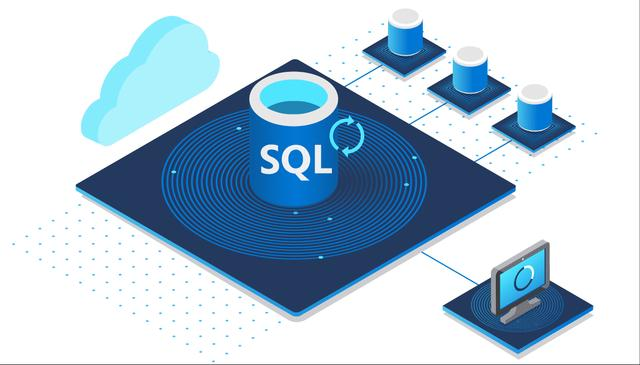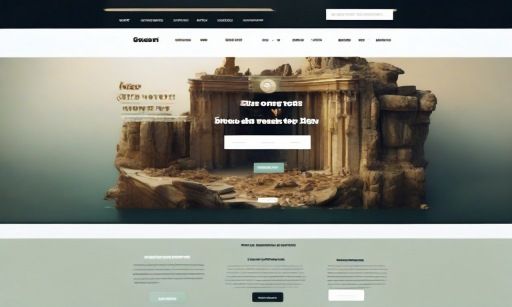准备开发环境
首先准备一台 Ubuntu 20.04 / Ubuntu 18.04 / Ubuntu 16.04 / Ubuntu 14.04 的虚拟机或实体机,其他系统没有测试过出 BUG 不管。
更新系统,安装基础软件包
sudo apt-get update
sudo apt-get upgrade -y
sudo apt-get install build-essential subversion git libncurses5-dev zlib1g-dev gawk flex bison quilt libssl-dev xsltproc libxml-parser-perl mercurial bzr ecj cvs unzip lsof python3 python2 python3-dev android-tools-mkbootimg python2 libpython3-dev
安装完成后还需要安装 i386 支持,SDK 有几个打包固件使用的程序是 32 位的,如果不安装就等着 Segment fault 吧。
sudo dpkg --add-architecture i386
sudo apt-get update
sudo apt install gcc-multilib
sudo apt install libc6:i386 libstdc++6:i386 lib32z1
下载 AWOL Tina Linux BSP
注册一个 AWOL 账号
下载 SDK 需要使用 AWOL 的账号,前往 https://bbs.aw-ol.com/ 注册一个就行。其中需要账号等级为 LV2,可以去这个帖子:https://bbs.aw-ol.com/topic/4158/share/1 水四条回复就有 LV2 等级了。
安装 repo 管理器
BSP 使用 repo 下载,首先安装 repo ,这里建议使用国内镜像源安装
mkdir -p ~/.bin
PATH="${HOME}/.bin:${PATH}"
curl https://mirrors.bfsu.edu.cn/git/git-repo > ~/.bin/repo
chmod a+rx ~/.bin/repo
请注意这里使用的是临时安装,安装完成后重启终端就没有了,需要再次运行下面的命令才能使用,如何永久安装请自行百度。
PATH="${HOME}/.bin:${PATH}"
安装使用 repo 的过程中会遇到各种错误,请百度解决。repo 是谷歌开发的,repo 的官方服务器是谷歌的服务器,repo 每次运行时需要检查更新然后卡死,这是很正常的情况,所以在国内需要更换镜像源提高下载速度。将如下内容复制到你的~/.bashrc 里
echo export REPO_URL='https://mirrors.bfsu.edu.cn/git/git-repo' >> ~/.bashrc
source ~/.bashrc
如果您使用的是 dash、hash、 zsh 等 shell,请参照 shell 的文档配置。环境变量配置一个 REPO_URL 的地址
配置一下 git 身份认证,设置保存 git 账号密码不用每次都输入。
git config --global credential.helper store
新建文件夹保存 SDK
使用 mkdir 命令新建文件夹,保存之后需要拉取的 SDK,然后 cd 进入到刚才新建的文件夹中。
mkdir tina-v853-open
cd tina-v853-open
初始化 repo 仓库
使用 repo init 命令初始化仓库,tina-v853-open 的仓库地址是 https://sdk.aw-ol.com/git_repo/V853Tina_Open/manifest.git 需要执行命令:
repo init -u https://sdk.aw-ol.com/git_repo/V853Tina_Open/manifest.git -b master -m tina-v853-open.xml
拉取 SDK
repo sync
创建开发环境
repo start devboard-v853-tina-for-awol --all
适配 TinyVision 板子
刚才下载到的 SDK 只支持一个板子,售价 1999 的 V853-Vision 开发板,这里要添加自己的板子的适配。
下载支持包:
| 版本 | 下载地址 |
|---|---|
| 1.0 | https://github.com/YuzukiTsuru/YuzukiTsuru.GitHub.io/releases/download/2024-01-21-20240121/tina-bsp-tinyvision.tar.gz |
| 1.1 | https://github.com/YuzukiHD/TinyVision/releases/download/tina.0.0.1/tina-bsp-tinyvision.tar.gz |
| 1.2 | https://github.com/YuzukiHD/TinyVision/releases/download/tina.0.0.2/tina-bsp-tinyvision.tar.gz |
或者可以在:https://github.com/YuzukiHD/TinyVision/tree/main/tina 下载到文件,不过这部分没预先下载软件包到 dl 文件夹所以编译的时候需要手动下载。
放到 SDK 的主目录下

运行解压指令
tar xvf tina-bsp-tinyvision.tar.gz
即可使 Tina SDK 支持 TinyVision 板子

初始化 SDK 环境
每次开发之前都需要初始化 SDK 环境,命令如下
source build/envsetup.sh
然后按 1 选择 TinyVision

适配 ISP
Tina SDK 内置一个 libAWispApi 的包,支持在用户层对接 ISP,但是很可惜这个包没有适配 V85x 系列,这里就需要自行适配。其实适配很简单,SDK 已经提供了 lib 只是没提供编译支持。我们需要加上这个支持。
前往 openwrt/package/allwinner/vision/libAWIspApi/machinfo 文件夹中,新建一个文件夹 v851se ,然后新建文件 build.mk 写入如下配置:
ISP_DIR:=isp600

对于 v851s,v853 也可以这样操作,然后 m menuconfig 勾选上这个包

开启 camerademo 测试摄像头
进入 m menuconfig 进入如下页面进行配置。
Allwinner --->
Vision --->
<*> camerademo........................................ camerademo test sensor --->
[*] Enabel vin isp support
编译系统然后烧录系统,运行命令 camerademo ,可以看到是正常拍摄照片的

适配板载 SD NAND
设备树中的 SDC2 节点修改如下,之后线刷即可
&sdc2 {
non-removable;
bus-width = <4>;
mmc-ddr-3_3v;
/*mmc-hs200-1_8v;*/
/*mmc-hs400-1_8v;*/
no-sdio;
/delete-property/ no-sd;
no-mmc;
ctl-spec-caps = <0x8>;
cap-mmc-highspeed;
sunxi-signal-vol-sw-without-pmu;
sunxi-power-save-mode;
/*sunxi-dis-signal-vol-sw;*/
max-frequency = <50000000>;
/*vmmc-supply = <®_dcdc1>;*/
/*emmc io vol 3.3v*/
/*vqmmc-supply = <®_aldo1>;*/
/*emmc io vol 1.8v*/
/*vqmmc-supply = <®_eldo1>;*/
status = "okay";
};
适配 OpenCV
勾选 OpenCV 包
m menuconfig 进入软件包配置,勾选
OpenCV --->
<*> opencv....................................................... opencv libs
[*] Enabel sunxi vin isp support
OpenCV 适配过程
本部分的操作已经包含在 tina-bsp-tinyvision.tar.gz 中了,已经适配好了,如果不想了解如何适配 OpenCV 可以直接跳过这部分
OpenCV 的多平面视频捕获支持
一般来说,如果不适配 OpenCV 直接开摄像头,会得到一个报错:
[ 702.464977] [VIN_ERR]video0 has already stream off
[ 702.473357] [VIN_ERR]gc2053_mipi is not used, video0 cannot be close!
VIDEOIO ERROR: V4L2: Unable to capture video memory.VIDEOIO ERROR: V4L: can't open camera by index 0
/dev/video0 does not support memory mapping
Could not open video device.
这是由于 OpenCV 的 V4L2 实现是使用的 V4L2_CAP_VIDEO_CAPTURE 标准,而 sunxi-vin 驱动的 RAW Sensor 平台使用的是 V4L2_BUF_TYPE_VIDEO_CAPTURE_MPLANE ,导致了默认 OpenCV 的配置错误。
V4L2_CAP_VIDEO_CAPTURE_MPLANE和V4L2_BUF_TYPE_VIDEO_CAPTURE是 Video4Linux2(V4L2)框架中用于视频捕获的不同类型和能力标志。
V4L2_CAP_VIDEO_CAPTURE_MPLANE: 这个标志指示设备支持多平面(multi-plane)视频捕获。在多平面捕获中,图像数据可以分解成多个平面(planes),每个平面包含不同的颜色分量或者图像数据的不同部分。这种方式可以提高效率和灵活性,尤其适用于处理涉及多个颜色分量或者多个图像通道的视频流。V4L2_BUF_TYPE_VIDEO_CAPTURE: 这个类型表示普通的单平面(single-plane)视频捕获。在单平面捕获中,图像数据以单个平面的形式存储,即所有的颜色分量或者图像数据都保存在一个平面中。
因此,区别在于支持的数据格式和存储方式。V4L2_CAP_VIDEO_CAPTURE_MPLANE表示设备支持多平面视频捕获,而V4L2_BUF_TYPE_VIDEO_CAPTURE表示普通的单平面视频捕获。
这里就需要通过检查capability.capabilities中是否包含V4L2_CAP_VIDEO_CAPTURE标志来确定是否支持普通的视频捕获类型。如果支持,那么将type设置为V4L2_BUF_TYPE_VIDEO_CAPTURE。
如果不支持普通的视频捕获类型,那么通过检查capability.capabilities中是否包含V4L2_CAP_VIDEO_CAPTURE_MPLANE标志来确定是否支持多平面视频捕获类型。如果支持,那么将type设置为V4L2_BUF_TYPE_VIDEO_CAPTURE_MPLANE。
例如如下修改:
- form.type = V4L2_BUF_TYPE_VIDEO_CAPTURE;
- form.fmt.pix.pixelformat = palette;
- form.fmt.pix.field = V4L2_FIELD_ANY;
- form.fmt.pix.width = width;
- form.fmt.pix.height = height;
+ if (capability.capabilities & V4L2_CAP_VIDEO_CAPTURE) {
+ form.type = V4L2_BUF_TYPE_VIDEO_CAPTURE;
+ form.fmt.pix.pixelformat = palette;
+ form.fmt.pix.field = V4L2_FIELD_NONE;
+ form.fmt.pix.width = width;
+ form.fmt.pix.height = height;
+ } else if (capability.capabilities & V4L2_CAP_VIDEO_CAPTURE_MPLANE) {
+ form.type = V4L2_BUF_TYPE_VIDEO_CAPTURE_MPLANE;
+ form.fmt.pix_mp.width = width;
+ form.fmt.pix_mp.height = height;
+ form.fmt.pix_mp.pixelformat = palette;
+ form.fmt.pix_mp.field = V4L2_FIELD_NONE;
+ }
这段代码是在设置视频捕获的格式和参数时进行了修改。
原来的代码中,直接设置了form.type为V4L2_BUF_TYPE_VIDEO_CAPTURE,表示使用普通的视频捕获类型。然后设置了其他参数,如像素格式(pixelformat)、帧字段(field)、宽度(width)和高度(height)等。
修改后的代码进行了条件判断,根据设备的能力选择合适的视频捕获类型。如果设备支持普通的视频捕获类型(V4L2_CAP_VIDEO_CAPTURE标志被设置),则使用普通的视频捕获类型并设置相应的参数。如果设备支持多平面视频捕获类型(V4L2_CAP_VIDEO_CAPTURE_MPLANE标志被设置),则使用多平面视频捕获类型并设置相应的参数。
对于普通的视频捕获类型,设置的参数与原来的代码一致,只是将帧字段(field)从V4L2_FIELD_ANY改为V4L2_FIELD_NONE,表示不指定特定的帧字段。
对于多平面视频捕获类型,设置了新的参数,如多平面的宽度(pix_mp.width)、高度(pix_mp.height)、像素格式(pix_mp.pixelformat)和帧字段(pix_mp.field)等。
通过这个修改,可以根据设备的能力选择适当的视频捕获类型,并设置相应的参数,以满足不同设备的要求。
OpenCV 的 ISP 支持
OpenCV 默认不支持开启 RAW Sensor,不过现在需要配置为 OpenCV 开启 RAW Sensor 抓图,然后通过 OpenCV 送图到之前适配的 libAWispApi 库进行 ISP 处理。在这里增加一个函数作为 RAW Sensor 抓图的处理。
#ifdef __USE_VIN_ISP__
bool CvCaptureCAM_V4L::RAWSensor()
{
struct v4l2_control ctrl;
struct v4l2_queryctrl qc_ctrl;
memset(&ctrl, 0, sizeof(struct v4l2_control));
memset(&qc_ctrl, 0, sizeof(struct v4l2_queryctrl));
ctrl.id = V4L2_CID_SENSOR_TYPE;
qc_ctrl.id = V4L2_CID_SENSOR_TYPE;
if (-1 == ioctl (deviceHandle, VIDIOC_QUERYCTRL, &qc_ctrl)){
fprintf(stderr, "V4L2: %s QUERY V4L2_CID_SENSOR_TYPE failed\n", deviceName.c_str());
return false;
}
if (-1 == ioctl(deviceHandle, VIDIOC_G_CTRL, &ctrl)) {
fprintf(stderr, "V4L2: %s G_CTRL V4L2_CID_SENSOR_TYPE failed\n", deviceName.c_str());
return false;
}
return ctrl.value == V4L2_SENSOR_TYPE_RAW;
}
#endif
这段代码的功能是检查V4L2摄像头设备的传感器类型是否为RAW格式。它使用了V4L2的ioctl函数来查询和获取传感器类型信息。具体步骤如下:
- 定义了两个v4l2_control结构体变量
ctrl和qc_ctrl,并初始化为零 - 将
ctrl.id和qc_ctrl.id分别设置为V4L2_CID_SENSOR_TYPE,表示要查询的控制和查询ID - 使用
ioctl函数的VIDIOC_QUERYCTRL命令来查询传感器类型的控制信息,并将结果保存在qc_ctrl中 - 如果查询失败(
ioctl返回-1),则输出错误信息并返回false - 使用
ioctl函数的VIDIOC_G_CTRL命令来获取传感器类型的当前值,并将结果保存在ctrl中 - 如果获取失败(
ioctl返回-1),则输出错误信息并返回false - 检查
ctrl.value是否等于V4L2_SENSOR_TYPE_RAW,如果相等,则返回true,表示传感器类型为RAW格式;否则返回false
并且使用了#ifdef __USE_VIN_ISP__指令。这表示只有在定义了__USE_VIN_ISP__宏时,才会编译和执行这段代码
然后在 OpenCV 的 bool CvCaptureCAM_V4L::streaming(bool startStream) 捕获流函数中添加 ISP 处理
#ifdef __USE_VIN_ISP__
RawSensor = RAWSensor();
if (startStream && RawSensor) {
int VideoIndex = -1;
sscanf(deviceName.c_str(), "/dev/video%d", &VideoIndex);
IspPort = CreateAWIspApi();
IspId = -1;
IspId = IspPort->ispGetIspId(VideoIndex);
if (IspId >= 0)
IspPort->ispStart(IspId);
} else if (RawSensor && IspId >= 0 && IspPort) {
IspPort->ispStop(IspId);
DestroyAWIspApi(IspPort);
IspPort = NULL;
IspId = -1;
}
#endif
这段代码是在条件编译__USE_VIN_ISP__的情况下进行了修改。
-
首先,它创建了一个
RawSensor对象,并检查startStream和RawSensor是否为真。如果满足条件,接下来会解析设备名称字符串,提取出视频索引号。 -
然后,它调用
CreateAWIspApi()函数创建了一个AWIspApi对象,并初始化变量IspId为-1。接着,通过调用ispGetIspId()函数获取指定视频索引号对应的ISP ID,并将其赋值给IspId。如果IspId大于等于0,表示获取到有效的ISP ID,就调用ispStart()函数启动ISP流处理。 -
如果不满足第一个条件,即
startStream为假或者没有RawSensor对象,那么会检查IspId是否大于等于0并且IspPort对象是否存在。如果满足这些条件,说明之前已经启动了ISP流处理,此时会调用ispStop()函数停止ISP流处理,并销毁IspPort对象。最后,将IspPort置为空指针,将IspId重置为-1。
这段代码主要用于控制图像信号处理(ISP)的启动和停止。根据条件的不同,可以选择在开始视频流捕获时启动ISP流处理,或者在停止视频流捕获时停止ISP流处理,以便对视频数据进行处理和增强。
至于其他包括编译脚本的修改,全局变量定义等操作,可以参考补丁文件 openwrt/package/thirdparty/vision/opencv/patches/0004-support-sunxi-vin-camera.patch
使用 OpenCV 捕获摄像头并且输出到屏幕上
快速测试
这个 DEMO 也已经包含在 tina-bsp-tinyvision.tar.gz 中了,可以快速测试这个 DEMO
运行 m menuconfig
OpenCV --->
<*> opencv....................................................... opencv libs
[*] Enabel sunxi vin isp support
<*> opencv_camera.............................opencv_camera and display image
源码详解
编写一个程序,使用 OpenCV 捕获摄像头输出并且显示到屏幕上,程序如下:
#include <fcntl.h>
#include <fstream>
#include <iostream>
#include <linux/fb.h>
#include <signal.h>
#include <stdint.h>
#include <sys/ioctl.h>
#include <opencv2/opencv.hpp>
#define DISPLAY_X 240
#define DISPLAY_Y 240
static cv::VideoCapture cap;
struct framebuffer_info {
uint32_t bits_per_pixel;
uint32_t xres_virtual;
};
struct framebuffer_info get_framebuffer_info(const char* framebuffer_device_path)
{
struct framebuffer_info info;
struct fb_var_screeninfo screen_info;
int fd = -1;
fd = open(framebuffer_device_path, O_RDWR);
if (fd >= 0) {
if (!ioctl(fd, FBIOGET_VSCREENINFO, &screen_info)) {
info.xres_virtual = screen_info.xres_virtual;
info.bits_per_pixel = screen_info.bits_per_pixel;
}
}
return info;
};
/* Signal handler */
static void terminate(int sig_no)
{
printf("Got signal %d, exiting ...\n", sig_no);
cap.release();
exit(1);
}
static void install_sig_handler(void)
{
signal(SIGBUS, terminate);
signal(SIGFPE, terminate);
signal(SIGHUP, terminate);
signal(SIGILL, terminate);
signal(SIGINT, terminate);
signal(SIGIOT, terminate);
signal(SIGPIPE, terminate);
signal(SIGQUIT, terminate);
signal(SIGSEGV, terminate);
signal(SIGSYS, terminate);
signal(SIGTERM, terminate);
signal(SIGTRAP, terminate);
signal(SIGUSR1, terminate);
signal(SIGUSR2, terminate);
}
int main(int, char**)
{
const int frame_width = 480;
const int frame_height = 480;
const int frame_rate = 30;
install_sig_handler();
framebuffer_info fb_info = get_framebuffer_info("/dev/fb0");
cap.open(0);
if (!cap.isOpened()) {
std::cerr << "Could not open video device." << std::endl;
return 1;
}
std::cout << "Successfully opened video device." << std::endl;
cap.set(cv::CAP_PROP_FRAME_WIDTH, frame_width);
cap.set(cv::CAP_PROP_FRAME_HEIGHT, frame_height);
cap.set(cv::CAP_PROP_FPS, frame_rate);
std::ofstream ofs("/dev/fb0");
cv::Mat frame;
cv::Mat trams_temp_fream;
cv::Mat yuv_frame;
while (true) {
cap >> frame;
if (frame.depth() != CV_8U) {
std::cerr << "Not 8 bits per pixel and channel." << std::endl;
} else if (frame.channels() != 3) {
std::cerr << "Not 3 channels." << std::endl;
} else {
cv::transpose(frame, frame);
cv::flip(frame, frame, 0);
cv::resize(frame, frame, cv::Size(DISPLAY_X, DISPLAY_Y));
int framebuffer_width = fb_info.xres_virtual;
int framebuffer_depth = fb_info.bits_per_pixel;
cv::Size2f frame_size = frame.size();
cv::Mat framebuffer_compat;
switch (framebuffer_depth) {
case 16:
cv::cvtColor(frame, framebuffer_compat, cv::COLOR_BGR2BGR565);
for (int y = 0; y < frame_size.height; y++) {
ofs.seekp(y * framebuffer_width * 2);
ofs.write(reinterpret_cast<char*>(framebuffer_compat.ptr(y)), frame_size.width * 2);
}
break;
case 32: {
std::vector<cv::Mat> split_bgr;
cv::split(frame, split_bgr);
split_bgr.push_back(cv::Mat(frame_size, CV_8UC1, cv::Scalar(255)));
cv::merge(split_bgr, framebuffer_compat);
for (int y = 0; y < frame_size.height; y++) {
ofs.seekp(y * framebuffer_width * 4);
ofs.write(reinterpret_cast<char*>(framebuffer_compat.ptr(y)), frame_size.width * 4);
}
} break;
default:
std::cerr << "Unsupported depth of framebuffer." << std::endl;
}
}
}
}
第一部分,处理 frame_buffer 信息:
// 引入头文件
#include <fcntl.h>
#include <fstream>
#include <iostream>
#include <linux/fb.h>
#include <signal.h>
#include <stdint.h>
#include <sys/ioctl.h>
#include <opencv2/opencv.hpp>
// 定义显示屏宽度和高度
#define DISPLAY_X 240
#define DISPLAY_Y 240
static cv::VideoCapture cap; // 视频流捕获对象
// 帧缓冲信息结构体
struct framebuffer_info {
uint32_t bits_per_pixel; // 每个像素的位数
uint32_t xres_virtual; // 虚拟屏幕的宽度
};
// 获取帧缓冲信息函数
struct framebuffer_info get_framebuffer_info(const char* framebuffer_device_path)
{
struct framebuffer_info info;
struct fb_var_screeninfo screen_info;
int fd = -1;
// 打开帧缓冲设备文件
fd = open(framebuffer_device_path, O_RDWR);
if (fd >= 0) {
// 通过 ioctl 获取屏幕信息
if (!ioctl(fd, FBIOGET_VSCREENINFO, &screen_info)) {
info.xres_virtual = screen_info.xres_virtual; // 虚拟屏幕的宽度
info.bits_per_pixel = screen_info.bits_per_pixel; // 每个像素的位数
}
}
return info;
}
这段代码定义了一些常量、全局变量以及两个函数,并给出了相应的注释说明。具体注释如下:
#define DISPLAY_X 240:定义显示屏的宽度为240。#define DISPLAY_Y 240:定义显示屏的高度为240。static cv::VideoCapture cap;:定义一个静态的OpenCV视频流捕获对象,用于捕获视频流。struct framebuffer_info:定义了一个帧缓冲信息的结构体。uint32_t bits_per_pixel:每个像素的位数。uint32_t xres_virtual:虚拟屏幕的宽度。
struct framebuffer_info get_framebuffer_info(const char* framebuffer_device_path):获取帧缓冲信息的函数。const char* framebuffer_device_path:帧缓冲设备文件的路径。int fd = -1;:初始化文件描述符为-1。fd = open(framebuffer_device_path, O_RDWR);:打开帧缓冲设备文件,并将文件描述符保存在变量fd中。if (fd >= 0):检查文件是否成功打开。if (!ioctl(fd, FBIOGET_VSCREENINFO, &screen_info)):通过ioctl获取屏幕信息,并将信息保存在变量screen_info中。FBIOGET_VSCREENINFO:控制命令,用于获取屏幕信息。&screen_info:屏幕信息结构体的指针。
info.xres_virtual = screen_info.xres_virtual;:将屏幕的虚拟宽度保存在帧缓冲信息结构体的字段xres_virtual中。info.bits_per_pixel = screen_info.bits_per_pixel;:将每个像素的位数保存在帧缓冲信息结构体的字段bits_per_pixel中。return info;:返回帧缓冲信息结构体。
第二部分,注册信号处理函数,用于 ctrl-c 之后关闭摄像头,防止下一次使用摄像头出现摄像头仍被占用的情况。
/* Signal handler */
static void terminate(int sig_no)
{
printf("Got signal %d, exiting ...\n", sig_no);
cap.release();
exit(1);
}
static void install_sig_handler(void)
{
signal(SIGBUS, terminate); // 当程序访问一个不合法的内存地址时发送的信号
signal(SIGFPE, terminate); // 浮点异常信号
signal(SIGHUP, terminate); // 终端断开连接信号
signal(SIGILL, terminate); // 非法指令信号
signal(SIGINT, terminate); // 中断进程信号
signal(SIGIOT, terminate); // IOT 陷阱信号
signal(SIGPIPE, terminate); // 管道破裂信号
signal(SIGQUIT, terminate); // 停止进程信号
signal(SIGSEGV, terminate); // 无效的内存引用信号
signal(SIGSYS, terminate); // 非法系统调用信号
signal(SIGTERM, terminate); // 终止进程信号
signal(SIGTRAP, terminate); // 跟踪/断点陷阱信号
signal(SIGUSR1, terminate); // 用户定义信号1
signal(SIGUSR2, terminate); // 用户定义信号2
}
这段代码定义了两个函数,并给出了相应的注释说明。具体注释如下:
static void terminate(int sig_no):信号处理函数。int sig_no:接收到的信号编号。printf("Got signal %d, exiting ...\n", sig_no);:打印接收到的信号编号。cap.release();:释放视频流捕获对象。exit(1);:退出程序。
static void install_sig_handler(void):安装信号处理函数。signal(SIGBUS, terminate);:为SIGBUS信号安装信号处理函数。signal(SIGFPE, terminate);:为SIGFPE信号安装信号处理函数。signal(SIGHUP, terminate);:为SIGHUP信号安装信号处理函数。signal(SIGILL, terminate);:为SIGILL信号安装信号处理函数。signal(SIGINT, terminate);:为SIGINT信号安装信号处理函数。signal(SIGIOT, terminate);:为SIGIOT信号安装信号处理函数。signal(SIGPIPE, terminate);:为SIGPIPE信号安装信号处理函数。signal(SIGQUIT, terminate);:为SIGQUIT信号安装信号处理函数。signal(SIGSEGV, terminate);:为SIGSEGV信号安装信号处理函数。signal(SIGSYS, terminate);:为SIGSYS信号安装信号处理函数。signal(SIGTERM, terminate);:为SIGTERM信号安装信号处理函数。signal(SIGTRAP, terminate);:为SIGTRAP信号安装信号处理函数。signal(SIGUSR1, terminate);:为SIGUSR1信号安装信号处理函数。signal(SIGUSR2, terminate);:为SIGUSR2信号安装信号处理函数。
这段代码的功能是安装信号处理函数,用于捕获和处理不同类型的信号。当程序接收到指定的信号时,会调用terminate函数进行处理。
具体而言,terminate函数会打印接收到的信号编号,并释放视频流捕获对象cap,然后调用exit(1)退出程序。
install_sig_handler函数用于为多个信号注册同一个信号处理函数terminate,使得当这些信号触发时,都会执行相同的处理逻辑。
第三部分,主函数:
int main(int, char**)
{
const int frame_width = 480;
const int frame_height = 480;
const int frame_rate = 30;
install_sig_handler(); // 安装信号处理函数
framebuffer_info fb_info = get_framebuffer_info("/dev/fb0"); // 获取帧缓冲区信息
cap.open(0); // 打开摄像头
if (!cap.isOpened()) {
std::cerr << "Could not open video device." << std::endl;
return 1;
}
std::cout << "Successfully opened video device." << std::endl;
cap.set(cv::CAP_PROP_FRAME_WIDTH, frame_width);
cap.set(cv::CAP_PROP_FRAME_HEIGHT, frame_height);
cap.set(cv::CAP_PROP_FPS, frame_rate);
std::ofstream ofs("/dev/fb0"); // 打开帧缓冲区
cv::Mat frame;
cv::Mat trams_temp_fream;
cv::Mat yuv_frame;
while (true) {
cap >> frame; // 读取一帧图像
if (frame.depth() != CV_8U) { // 判断是否为8位每通道像素
std::cerr << "Not 8 bits per pixel and channel." << std::endl;
} else if (frame.channels() != 3) { // 判断是否为3通道
std::cerr << "Not 3 channels." << std::endl;
} else {
cv::transpose(frame, frame); // 图像转置
cv::flip(frame, frame, 0); // 图像翻转
cv::resize(frame, frame, cv::Size(DISPLAY_X, DISPLAY_Y)); // 改变图像大小
int framebuffer_width = fb_info.xres_virtual;
int framebuffer_depth = fb_info.bits_per_pixel;
cv::Size2f frame_size = frame.size();
cv::Mat framebuffer_compat;
switch (framebuffer_depth) {
case 16:
cv::cvtColor(frame, framebuffer_compat, cv::COLOR_BGR2BGR565);
for (int y = 0; y < frame_size.height; y++) {
ofs.seekp(y * framebuffer_width * 2);
ofs.write(reinterpret_cast<char*>(framebuffer_compat.ptr(y)), frame_size.width * 2);
}
break;
case 32: {
std::vector<cv::Mat> split_bgr;
cv::split(frame, split_bgr);
split_bgr.push_back(cv::Mat(frame_size, CV_8UC1, cv::Scalar(255)));
cv::merge(split_bgr, framebuffer_compat);
for (int y = 0; y < frame_size.height; y++) {
ofs.seekp(y * framebuffer_width * 4);
ofs.write(reinterpret_cast<char*>(framebuffer_compat.ptr(y)), frame_size.width * 4);
}
} break;
default:
std::cerr << "Unsupported depth of framebuffer." << std::endl;
}
}
}
return 0;
}
这段代码主要实现了从摄像头获取图像并将其显示在帧缓冲区中。具体流程如下:
- 定义了常量
frame_width、frame_height和frame_rate表示图像的宽度、高度和帧率。 - 调用
install_sig_handler()函数安装信号处理函数。 - 调用
get_framebuffer_info("/dev/fb0")函数获取帧缓冲区信息。 - 调用
cap.open(0)打开摄像头,并进行错误检查。 - 调用
cap.set()函数设置摄像头的参数。 - 调用
std::ofstream ofs("/dev/fb0")打开帧缓冲区。 - 循环读取摄像头的每一帧图像,对其进行转置、翻转、缩放等操作,然后将其写入帧缓冲区中。
如果读取的图像不是8位每通道像素或者不是3通道,则会输出错误信息。如果帧缓冲区的深度不受支持,则也会输出错误信息。
使用 Python3 操作 OpenCV
勾选 OpenCV-Python3 包
m menuconfig 进入软件包配置,勾选
OpenCV --->
<*> opencv....................................................... opencv libs
[*] Enabel sunxi vin isp support
[*] Enabel opencv python3 binding support

然后编译固件即可,请注意 Python3 编译非常慢,而且需要编译机有16G以上内存,需要耐心等待下。
编写一个 Python 脚本,执行上面的相同操作
import cv2
import numpy as np
DISPLAY_X = 240
DISPLAY_Y = 240
frame_width = 480
frame_height = 480
frame_rate = 30
cap = cv2.VideoCapture(0) # 打开摄像头
if not cap.isOpened():
print("Could not open video device.")
exit(1)
print("Successfully opened video device.")
cap.set(cv2.CAP_PROP_FRAME_WIDTH, frame_width)
cap.set(cv2.CAP_PROP_FRAME_HEIGHT, frame_height)
cap.set(cv2.CAP_PROP_FPS, frame_rate)
ofs = open("/dev/fb0", "wb") # 打开帧缓冲区
while True:
ret, frame = cap.read() # 读取一帧图像
if frame.dtype != np.uint8 or frame.ndim != 3:
print("Not 8 bits per pixel and channel.")
elif frame.shape[2] != 3:
print("Not 3 channels.")
else:
frame = cv2.transpose(frame) # 图像转置
frame = cv2.flip(frame, 0) # 图像翻转
frame = cv2.resize(frame, (DISPLAY_X, DISPLAY_Y)) # 改变图像大小
framebuffer_width = DISPLAY_X
_ = open("/sys/class/graphics/fb0/bits_per_pixel", "r")
framebuffer_depth = int(_.read()[:2])
_.close()
frame_size = frame.shape
framebuffer_compat = np.zeros(frame_size, dtype=np.uint8)
if framebuffer_depth == 16:
framebuffer_compat = cv2.cvtColor(frame, cv2.COLOR_BGR2BGR565)
for y in range(frame_size[0]):
ofs.seek(y * framebuffer_width * 2)
ofs.write(framebuffer_compat[y].tobytes())
elif framebuffer_depth == 32:
split_bgr = cv2.split(frame)
split_bgr.append(np.full((frame_size[0], frame_size[1]), 255, dtype=np.uint8))
framebuffer_compat = cv2.merge(split_bgr)
for y in range(frame_size[0]):
ofs.seek(y * framebuffer_width * 4)
ofs.write(framebuffer_compat[y].tobytes())
else:
print("Unsupported depth of framebuffer.")
cap.release()
ofs.close()
编译系统
初始化 SDK 环境。
source build/envsetup.sh
然后就是编译 SDK 输出固件
mp -j32
如果出现错误,请再次运行
mp -j1 V=s
以单线程编译解决依赖关系,并且输出全部编译 LOG 方便排查错误。
sidebar_position: 13
线刷固件
修改 U-boot 支持线刷固件
U-Boot 默认配置的是使用 SDC2 也就是 TinyVision 的 SD-NAND 刷写固件。同时也支持使用 SDC0 也就是 TF 卡烧写固件,但是需要手动配置一下 U-Boot。否则会出现如下问题,U-Boot 去初始化不存在的 SD NAND 导致刷不进系统。

前往文件夹 brandy/brandy-2.0/u-boot-2018/drivers/sunxi_flash/mmc/sdmmc.c
找到第 188 行,将 return sdmmc_init_for_sprite(0, 2); 修改为 return sdmmc_init_for_sprite(0, 0);

修改后需要重新编译固件。插入空白的 TF 卡,如果不是空白的 TF 卡可能出现芯片不进入烧录模式。

出现 try card 0 开始下载到 TF 卡内
USB 摄像头输入
有些场景需要使用 USB 摄像头输入,配置如下
开启 USB UVC 支持 m kernel_menuconfig
-> Device Drivers
-> Multimedia support (MEDIA_SUPPORT [=y])
-> Media USB Adapters (MEDIA_USB_SUPPORT [=y])
-> USB Video Class (UVC) (USB_VIDEO_CLASS [=y])
之后编译系统,启动,将 USB 切换为 HOST 模式(默认是 Device)
cat /sys/devices/platform/soc/usbc0/usb_host
这里测试使用的是采集卡,输出如下,可以看到 Video0 已经出来了

测试摄像头,运行 camerademo 拍照,拍摄的照片位于 /tmp 文件夹下

搭建 RTSP 服务作为网络摄像头
来自:使用tinyvision制作简单的网络摄像机IPC https://bbs.aw-ol.com/topic/5484/share/1
用v4l2读取摄像头图像 然后用硬件编码器把图像编码 最后把编码数据传给rtsp服务器 这样外部就可以直接拉流播放了
提供的系统里有个摄像头测试程序camerademo 能用v4l2读取摄像头图像 sdk里有源码 把源码简单修改一下接口对接
提供的系统里有个硬件编码器测试程序encodertest 能把图像编码成h264数据 直接运行是不能使用的 它的参数解析有问题 需要修改源码的长宽和文件输入输出路径 重新编译才能使用
注意 sdk里面有多个编码器操作例子 只看到一个是接口符合sdk里面的编码器操作接口 其他都是不能用的老接口
能用的encodertest源码路径
openwrt/package/allwinner/multimedia/tina_multimedia_demo/encodertest/mpp_src
rtsp部分是网上找的一个编程实现的简单的rtsp服务器 相当于推流加服务器 外部直接拉流就行
源码附件:使用tinyvision制作简单的网络摄像机IPC附件.zip
下载后有三个文件:包括应用程序,测试工具,个源码工程

使用预编译的程序测试 RTSP
先用adb把程序传进板子
adb push tinyvisionIpcV1 /root
使用命令添加执行权限
chmod +x tinyvisionIpcV1
使用ifconfig配网
ifconfig eth0 192.168.2.17 broadcast 192.168.2.255 netmask 255.255.255.0 up
ifconfig lo 127.0.0.1 up
route add default gw 192.168.2.1
仅支持一种参数格式 参数为 长 宽 帧率,执行例子
./tinyvisionIpcV1 640 480 30
执行时不加参数时默认参数为 640 480 30
当参数不支持时v4l2会打印出不同的参数 不会自动调整为相近的适合参数
v4l2打印的帧率有时候不对 以程序每秒打印的摄像头帧率为准
验证过的参数:
1920 1080 20
1280 720 30
640 480 30
摄像头读图像帧使用v4l2框架 输出格式是NV21 参数不支持基本上是摄像头不支持导致的
默认操作设备/dev/video0 使用前检查有没这个设备 接了摄像头 摄像头驱动加载成功基本都会有这个设备
可以使用系统自带的camerademo排查操作摄像头有没问题
编码器是用的sdk提供的硬编码 输入NV21输出H264
程序运行时会每秒打印编码帧率 这个帧率不是编码器最大帧率 是工作时的帧率 摄像头帧率低会导致编码器帧率低
可以使用系统自带的encodertest排查编码器有没问题
rtsp是网上找的一个编程实现的简单的rtsp服务器 相当于推流加服务器 外部直接拉流就行
rtsp端口为554 路径为/live
拉流流例子 ip要换成板子的ip
rtsp://192.168.2.17/live
ffmpeg拉流使用方法
在pc上解压ffmpeg压缩包 用cmd进入ffmpeg bin目录执行命令 记得换ip
ffplay.exe -rtsp_transport tcp rtsp://192.168.2.17/live
参数-rtsp_transport tcp的意思是以tcp的方式建立rtsp链接 不写默认是udp 用tcp可以减少丢包花屏情况
自行编译
工程使用cmake构建
需要安装cmake
apt-get install cmake
需要修改CMakeLists.txt里指定的编译器路径和头文件库文件路径
然后在CMakeLists.txt所在路径执行一次命令
cmake .
产生makefile 然后执行
make
注意 sdk的gcc使用时要求导出变量STAGING_DIR
export STAGING_DIR="/root/tina-v853-open/out/v851se/tinyvision/openwrt/staging_dir/"